Проверка подлинности айфона по серийному номеру на официальный сайт: Проверка права на сервисное обслуживание и поддержку — служба поддержки Apple
Как проверить iPhone 11 при покупке: советы и рекомендации
Не секрет, что более половины проданных в России Айфонов 11 завозятся в страну «серым» способом, то есть без обязательного в таких случаях растамаживания и сертификации. До недавних пор приобретение неофициального телефона «яблочного» бренда не несло для владельца никакой опасности, поскольку iPhone из любого региона поддерживает все необходимые частоты российских мобильных операторов. Все другие риски покрывала всемирная гарантия, установленная Apple для смартфонов собственного производства. И вот совсем недавно появилась информация, что отныне устройства, купленные в Америке и России, будут обслуживаться только по месту приобретения. Проблемой совсем другого толка может стать покупка неоригинального, активированного или бывшего в употреблении телефона. Чтобы не попасться на удочку не чистых на руку продавцов, предлагаем разобраться, как отличить подделку iPhone 11 (Max) и получить полную, достоверную информацию о смартфоне от его производителя.

Проверка iPhone 11 перед покупкой
Прежде чем купить или заказать доставку Айфон 11, постарайтесь получить у продавца побольше исходных данных. Даже по информации, указанной на коробке, можно узнать многое – в какой стране был выпущен смартфон, была ли выполнена активация устройства и т. д.
Проверка Айфон 11 по номеру модели
Чтобы проверить iPhone по модели, достаточно ввести указанный на коробке номер в специальное поле на одном из специализированных сайтов (например, iphonefrom.com). Кроме сведений о стране изготовления, вы увидите, соответствует ли код названию и цвету проверяемого аппарата. Если эти данные не совпадают с реальностью (отличается цвет, модификация и т. д.), значит, у вас в руках качественная подделка iPhone 11. Кроме того, проверить страну производства можно самостоятельно, по указанным после цифр буквенным сочетаниям. Таким образом, вы не только узнаете, где был выпущен Айфон, но и сможете определить, не был ли он «залочен» под определенного оператора.
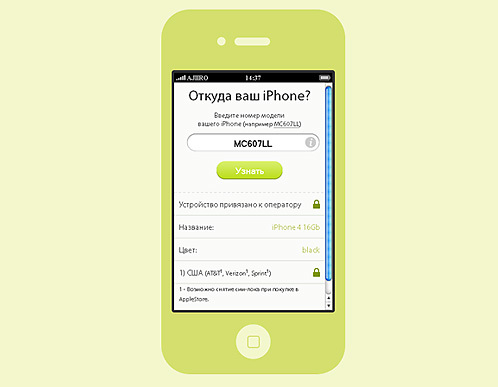
Проверка iPhone 11 (Pro, Max) по серийному номеру
«Серийник» смартфона способен дать намного больше сведений, нежели номер модели. Указанные в нем 11 цифр – это уникальный идентификатор, в котором зашифрована такая информация, как модель, оттенок, дата производства, состояние активации и наличие гарантии. Найти серийный номер телефона можно на коробке, обратной стороне телефона или же на слоте для SIM-карты (обычно в более старых моделях). Серийник, указанный во всех этих местах, должен совпадать с тем, который указан в меню аппарата. Чтобы проверить iPhone 11 на оригинальность, перейдите в меню «Настройки» и откройте вкладку «Основные». После этого надо выбрать подпункт «Об устройстве» и найти строку «Серийный номер».
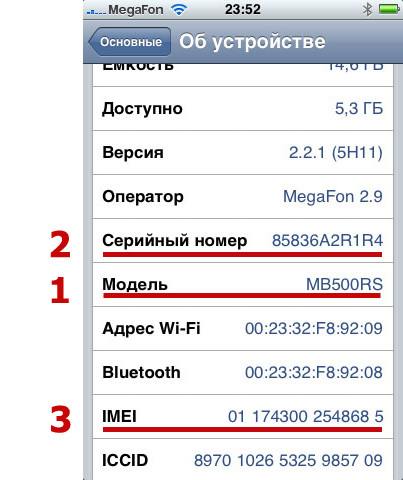
Теперь, когда вы убедились в том, что цифры на упаковке, задней крышке и в меню совпадают, пришло время проверить серийник на сайте производителя. Сделать это можно, открыв эту страницу.
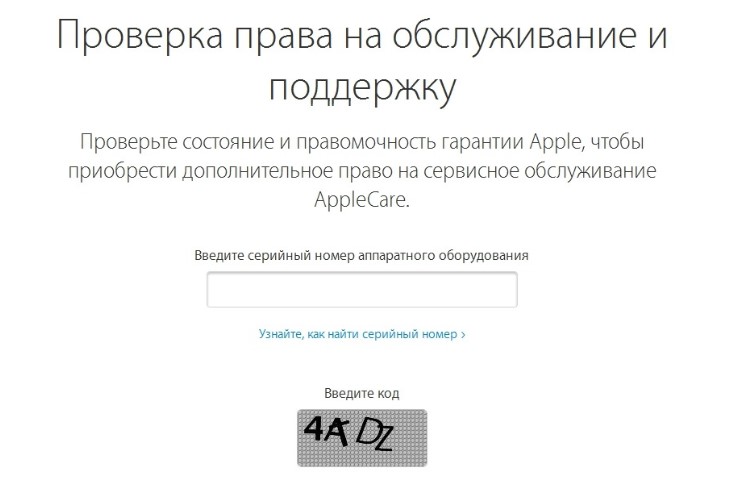
Здесь необходимо будет ввести данные в поле для ввода серийного номера, правильно указать проверочный код и нажать кнопку «Продолжить». К слову, чтобы избежать путаницы, производитель никогда не использует букву О в данной комбинации – только цифру «0». После обновления страницы вам будут доступны сведения об оригинальности устройства. Также вы сможете убедиться в наличии гарантии и получить точные данные о том, активировался ли аппарат ранее. О том, что смартфон действительно является новым, говорит сообщение «Активируйте свое устройство». Как только это будет сделано, на той же странице будет указана дата окончания гарантии. Если вы покупаете активированный ранее телефон, то узнать дату покупки можно, отнимая от указанной даты 365 – число дней полной гарантии. Не стоит волноваться, если данные на сервере не появились мгновенно – по информации от производителя информация может обновляться с задержкой от 1 минуты до 12 часов.
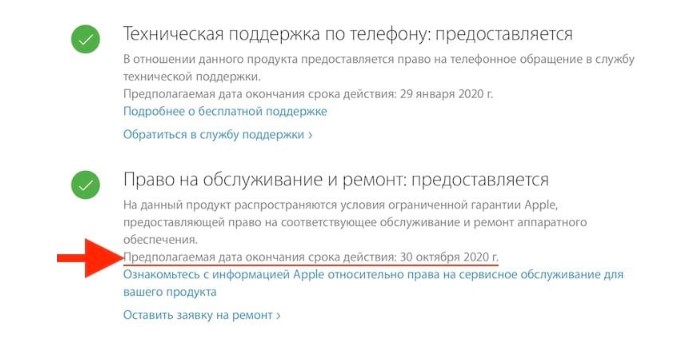
Проверка iPhone 11 по IMEI
Узнать IMEI смартфона можно из наклеенной на коробку этикетки или же посмотреть сочетание из 15 цифр в пункте «Об устройстве». Данные должны совпадать с IMEI, который появляется на экране смартфона при наборе на его клавиатуре стандартной комбинации *#06#. Покупатели, обладающие информацией, как проверить IMEI iPhone 11, получают прекрасную возможность узнать, может ли телефон работать с любой мобильной сетью или же он «залочен» под определенного оператора. Надо сказать, что данная операция определения подлинности не отличается от ранее описанных способов для серийного номера. Повторять написанное выше нет необходимости. Выполнить такую проверку можно на сайте https://iunlocker.net/check_imei.php или http://unlockpro.ru/check_imei/. В завершение хочется напомнить, что в ассортименте Best-magazin.com есть только оригинальные Phone 11 (Pro, Max) от официальных поставщиков. Покупая смартфон в надежном интернет-магазине (а мы работаем на рынке более 12 лет), вы избавляете себя от необходимости разнообразных проверок и никогда не разочаруетесь в своем выборе.
Как проверить устройство Apple iPhone, iPad, Watch или AirPods на оригинальность и официальную гарантию
Покупая технику Apple в интернете нужно быть уверенным, что Вы приобретаете именно оригинальное новое устройство с официальной гарантией.
Мы рекомендуем своим клиентам перед приобретением устройства, проверить его по серийному номеру на официальном сайте производителя. Данная процедура позволяет убедиться клиенту в том, что он приобретает новое и оригинальное устройство. А так же после активации устройства — увидеть дату окончания гарантии.
Серийный номер S/N или IMEI (для устройств, которые работают с сим-картами) — индивидуален для каждого устройства. Вы можете найти его на оригинальной упаковке, на корпусе устройства, а так же открыв на устройстве специальный раздел в меню: «Настройки» > «Основные» > «Об этом устройстве». Для устройств с поддержкой сотовой связи — серийный номер так же можно найти и на лотке SIM-карты. Серийный номер должен совпадать во всех случаях для одного и того же устройства.
На моделях: iPhone XS, iPhone XS Max, iPhone XR, iPhone X, iPhone 8, iPhone 8 Plus, iPhone 7, iPhone 7 Plus, iPhone 6s, iPhone 6s Plus — можно найти серийный номер S/N в программе «Настройки», а номер IMEI на лотке SIM-карты.
На моделях: iPhone 6, iPhone 6 Plus, iPhone SE, iPhone 5s, iPhone 5c, iPhone 5 — можно найти серийный номер S/N в программе «Настройки», а номер IMEI/MEID (MEID — это первые 14 цифр номера IMEI) — на задней панели.
Серийный номер S/N устройств iPad Pro, iPad и iPod touch находится на задней панели. На моделях iPad с поддержкой сотовой связи также можно найти номер IMEI в программе «Настройки».
Наушники AirPods и чехол для зарядки имеют один и тот же серийный номер. Серийный номер для AirPods указан на внутренней стороне крышки. Если наушники AirPods подключены к устройству iOS, серийный номер можно посмотреть также в меню «Настройки» > «Основные» > «Об этом устройстве» > AirPods.
Как проверить свой iPhone на подлинность

Если вы приобретаете айфон в официальных магазинах, то вы можете не переживать в том, что у вас в руках может оказаться не оригинальное устройство от фирмы Apple. Однако если вы купили его в интернете или с рук, то, как проверить айфон на подлинность?
Как проверить iPhone на подлинность на официальном сайте Apple
Данный способ считается самым оптимальным, так как для его использования даже не надо открывать коробку и доставать iPhone. Смотрите инструкцию:
Найдите на коробке серийный номер айфона — обычно он находится на задней стороне коробки посередине IMEI и номера партии (Part No.). Серийный номер состоит из одиннадцати или двенадцати знаков (цифр и букв).

Если девайс распечатан и активирован, проверьте «серийные номера» на коробке и в параметрах устройства (зайдите в «Настройки» — «Основные» — «Об этом устройстве»).

- Перейдите на официальный сайт Apple по ссылке «Проверка права на обслуживание и поддержку».
- Наберите серийный номер девайса в специальном окне, далее введите код-капчу.
- По окончании внесения этих кликните «Продолжить».
В случае, если вы набрали неправильный номер, выскочит на экране такое уведомление:

Проверьте серийный номер устройства. Если номера совпадают, вероятно, ваш iPhone «серый», лучше его не покупать. Если все правильно и серийник совпадает, вы заметите такие данные на экране

Отметка в зеленом поле напротив пункта «Действительная дата приобретения” подтверждает то, что iPhone является оригинальным. Прочие пункты описывают гарантию на смартфон сроком на 1 год с момента покупки. Также владелец имеет право на бесплатную консультацию в течение трех месяцев.
В данном примере срок гарантии подошел к концу, потому система предложит исключительно платное обслуживание. Когда iPhone еще не в активированном состоянии, вы обнаружите восклицательный знак в желтом поле и надпись «Необходимо подтвердить дату приобретения продукта».

Тот факт, что служба обнаружила данный девайс в базе, а не выскочила уведомление об ошибке, доказывает то, что iPhone не «серый”. Посмотрите: когда серийный номер устройства будет начинаться с символов «5К», то у вас айфон категории Refurbished, то есть отремонтированный производителем или продавцом. Refurbished iPhone не стоит называть новым в полной мере, хотя ремонтировали его качественно и фирма Apple предоставляет полную гарантию на это устройство.
Как проверить айфон на подлинность и оригинальность по IMEI
Процедура проверки на подлинность выполняется и через iMEI. Определить номер имей возможно некоторыми методами:
Разыскать на коробке со штрих-кодом. IMEI размещается ниже, серийного номера. Обнаружить на лодке под sim-карту

С помощью Настроек айфона. Заходим в — «Настройки» — «Основные» — «Об этом устройстве». Использвать комбинацию клавиш введите номер *#06#, и номер имей отобразиться на вашем экране.

Номер имей состоит из пятнадцати цифр без букв. Проверить айфон на подлинность по imei можно на:

В сущности, непосредственно сайт международного идентификатора доступен по адресу www.imei.info. Для выяснения необходимо ввести пятнадцати значный номер в окно «Enter IMEI». Затем нажмите «Check». На экране отобразится информация об устройстве.

Если уж данных сведений вам не хватает, кликните кнопку «Read More» — отобразится полные данные об устройстве, сопровождающееся фото и 3D-анимацией. Если все совпадает, то айфон отобразится в базе данных.
При регистрации на сайте www.imei.info с помощью почтового ящика проверьте папку «Спам» — вероятно письмо с предложением об активации аккаунта должно именно там.
CNDeepInfoДанный сервис помогает узнать, в какой степени высококачественна аппаратная составляющая смартфона — чаще всего, «подпольные» изготовители применяют довольно некачественные детали. Сервис CNDeepInfo считается многоцелевым и подойдет для контроля не только айфона, но и смартфонов прочих фирм производителей.
Запишите номер IMEI в окне и кликните кнопку «Проверить». Итог контроля состоит из нескольких этапов. 1 часть — сертификат.Сертификат свидетельствует, что данный девайс не считается ворованным или утраченным подлинным собственником. Если вы желаете увидеть большую информацию, которую поставляет сертификат, нажмите на круглую кнопку с буквой «i».
Как проверить на подлинность и отличить восстановленный iPhone

На данный момент встретить подделку или восстановленную версию iPhone под видом оригинала как никогда просто. Свою роль играет и падение курса рубля, что заставляет людей искать способы сэкономить и обращаться к услугам сомнительных продавцов, и просто незнание особенностей техники Apple при покупке первого Айфона.
На этой странице представлена подробная инструкция о том, как проверить Айфон на подлинность, изучив которую вы сможете легко определить даже высококачественную подделку.
Проверка iPhone по серийному номеру
При помощи серийного номера можно не только узнать общую информацию об устройстве, но и в целом выяснить, не пытаются ли вас обмануть.
- Пройдите по следующему пути в меню устройства: Настройки — Основные — Об этом устройстве — Серийный номер.

- Чтобы проверить подлинность ключа онлайн, введите на официальном сайте серийный номер и нажмите кнопку «Продолжить».

- Если такой серийный номер действительно существует, то вы увидите информацию об устройстве. Сравните его с тем, что держите в руках. Если есть несоответствия, то вас пытаются обмануть. Если серийный номер оказался неправильным — тем более

Проверка iPhone по IMEI
Для начала нужно узнать IMEI, а сделать это можно несколькими способами.
- На упаковке, под серийным номером должен располагаться IMEI.
- На лоточке для SIM-карты.
- В меню: Настройки — Основные — Об этом устройстве.
- Набрав #06#.

На сайте www.imei.info введите 15 цифр в соответствующую строку и нажмите Check. Если информация не соответствует действительности, то у вас подделка.
Проверка состояния iPhone
Несмотря на тот факт, что общее качество подделок заметно выросло за последние несколько лет, мелкие недочёты всё же можно увидеть сразу, если присмотреться.
Обратите внимание на мелкие детали:
- Задняя крышка не должна сниматься.
- Корпус оригинального iPhone выполнен из алюминия, в то время как производители подделок любят экономить и зачастую пытаются эмитировать металл пластиком.
- У настоящего Айфона не может быть двух SIM-карт.
- Все актуальные модели, начиная с пятого поколения, имеют фирменный разъем для зарядки Lighting, никаких Mini/Micro-USB .
- В системе не должно быть Google Play, а в настройках должна содержаться информация об операционной системе iOS. Любое упоминание Android означает, что перед вами подделка.
- На задней крышке любого iPhone (в том числе и версий для китайского рынка) должна быть надпись «Designed by Apple in Califormia. Assembled in China». Если вместо этой надписи на задней крышке красуются иероглифы или любой другой текст, то перед вами подделка.
- Если у вас был опыт использования iPhone или других устройств от Apple, то вы наверняка сможете выявить подделку по качеству экрана, оформлении меню, шрифтам и тому подобных нюансах.
Поэтому если вы первые раз покупаете Айфон, имеет смысл зайти в любой, магазин торгующий техникой Apple, и повертеть витринный образец в руках, чтобы иметь с чем сравнивать.
Еще один нюанс, переходим в Настройки — Основные, там найдите пункт Обновление ПО. Если его нет, то перед вами подделка.
Проверка при помощи iTunes
Пожалуй, самый простой способ выявить фейк — попытаться подключить устройство к ПК с iTunes. Если программа распознает подключенное устройство, то перед вами оригинал, а вот если ничего не происходит, то вы подключили подделку.
Как определить восстановленный Айфон
Несмотря на то, что восстановленные смартфоны, в большинстве случаев, не уступают в долговечности обычным экземплярам, всё же есть шанс наткнуться на неудачную модель, да и пользоваться всегда хочется новеньким устройством. К сожалению, даже в крупных магазинах можно наткнуться на восстановленные модели, которые продаются под видом новых по полной цене. Это может быть как намеренное мошенничество со стороны магазина, так и банальная халатность, так как внешне устройства полностью идентичны.
Смотрим меню настроек
- Откройте меню настроек.
- «Основные».
- «Об этом устройстве».
- Найдите пункт «Модель».
Первая буква в названии модели поможет вам определить, является ли ваше устройство новым.
- M — телефон новый.
- F — восстановленный смартфон.

Два последних символа указывают на регион, для продажи в котором предназначено данное устройство. Если вы купили свой Айфон на территории РФ, и это официально сертифицированная Ростестом версия, должна быть аббревиатура RS, RR, RP или RU.
Определение восстановленного Айфона по упаковке
Если вы ещё не приобрели устройство, то определить восстановленный телефон можно по упаковке. Конечно, вряд ли при этом смартфон будет продаваться под видом нового, однако знать про это стоит.
- IPhone является восстановленным, если на его коробке есть печать с текстом «Apple Certified Pre-Owned». Также могут встречаться несколько иные варианты, но смысл всегда примерно одинаковый.

- На наклейке с информацией в соответствующем месте должны быть напечатаны три буквы — RFB.

Определение восстановленного Айфона по IMEI
Является ли Айфон новым можно узнать, сравнив информацию из IMEI с тем, что есть по факту. После ввода IMEI на соответствующем сайте вы получите часть данных об устройстве. Здесь следует обратить внимание на несколько основных характеристик.
- Если у только что приобретённого смартфона активирована функция Find My Phone, значит он является восстановленным. У новых устройств эта функция выключена по умолчанию.
- Если не соответствует цвет, значит корпус явно меняли, поэтому телефон вполне может быть восстановленным.
- Если напротив строк о гарантийном обслуживании значится «Expired» (Истекло), значит устройство уже довольно давно находится в эксплуатации.
Это работает и при покупке смартфона с рук, владелец которого пытается продать отремонтированное устройство под видом нового.
В целом, несмотря на повышение качества китайских подделок, отличить их от оригинала всё равно достаточно просто. Нужно лишь быть внимательнее и знать о некоторых особенностях продукции Apple.
Как проверить Айфон по IMEI на сайте Apple и по серийному номеру


Техника компании Apple относиться к элитному ценовому сегменту, поэтому не каждому по карману покупка новых гаджетов. Многие предпочитают брать подержанные смартфоны в хорошем состоянии, цена которых не настолько «кусается». Но перед приобретением б/у телефона стоит знать, как проверить Айфон по IMEI на сайте apple и серийному номеру.
СОДЕРЖАНИЕ СТАТЬИ:
Остерегайтесь мошенников!
Рынок перенасыщен разными подделками, «точными» копиями iPhone. Мои знакомые неоднократно попадались на эту удочку, отдавая кровно заработанные деньги за пустышку. Даже опытные пользователи иногда могут не заметить подвох.


Или же Вам могут предложить ворованный девайс, которым Вы сможете пользоваться до первого сброса к заводским настройкам. А потом, если владелец его удаленно заблокировал, то вы увидите на экране номер телефона и не сможете далее пользоваться аппаратом.
Как проверить Айфон на подлинность? Есть несколько вариантов, которые мы детально рассмотрим далее. А пока советую прочитать несколько важных рекомендаций.
Что нужно знать перед покупкой подержанных устройств?
Конечно же, внешний вид не является главным фактором, хотя никто не хотел бы брать разбитый и сильно потертый гаджет. Полная комплектация – это хорошо, но данный критерий также не должен играть решающую роль. На что же тогда обращать внимание в первую очередь?
- Сначала необходимо оценить надежность продавца. Если он предлагает встретиться на нейтральной территории, отказывается предоставлять свои личные данные (имя, телефон), раскрывать происхождение продаваемого девайся, скорее всего, Вы имеете дело с мошенниками.
- Обязательно просмотрите в интернет не менее 10 объявлений о продаже аналогичного смартфона, чтобы узнать среднюю стоимость. В случае, когда Вам предлагают аппарат по сильно сниженной цене, стоит задуматься о подвохе.
- Если заказываете через сайт объявлений и Вас просят перед отправкой товара внести большую сумму денег в качестве предоплаты, сразу отказывайтесь от такой сделки.
- Обязательно при встрече проверяйте подключение к сети WiFi (или другой источник соединения с интернетом), чтобы можно было сразу увидеть, не заблокирован ли iPhone.
- Проверяйте, не вскрывался ли корпус (должны быть характерные следы вмешательства). Обнаружив нечто подобное, потребуйте у продавца объяснения. Как показывает статистика, если Айфон уже вскрывался для ремонта, восстановления, то дальше проблемы могут повторяться. Также, желательно удостовериться в нормальном состоянии аккумулятора. Хорошо, если у Вас под рукой окажется приспособление для измерения вольтажа.
- Доброжелательный продавец обычно сам проявляет активность и показывает аппарат в работе, все его недостатки, а не прячется от вопросов, с надеждой побыстрее сбагрить товар.
- В идеале покупать iPhone с упаковкой и документами. Так Вы оградите себя от возможных проблем в будущем.
Как проверить Айфон по серийному номеру на подлинность
Достаточно следовать инструкции:
- Необходимо открыть «Настройки» телефона и перейти к разделу «Основные». Внутри будет пункт «Об устройстве», раскрыв который сможете увидеть подлинную информацию:


Если данные в поле будут отсутствовать, это указывает на подделку или сбой в программном обеспечении.
- Теперь необходимо загрузить официальный сайт Apple по ссылке и на главной странице перейти к «Поддержке»:


- После перехода пролистываем содержание до секции «AppleCare…» и нажимаем на ссылку слева для проверки гарантии:


- Осталось только указать в поле ввода серийный номер, который Вы ранее обнаружили в настройках устройства. Ресурс выдаст Вам полную информацию по данному аппарату, которую Вы должны тщательно сравнить с предлагаемым товаром (наименование, дата активации покажет реальный срок эксплуатации).
Указанный способ является самым простым и быстрым. Достаточно иметь интернет под рукой и пару минут времени.
Как проверить Айфон по IMEI
Лучше всего проверять iPhone по ИМЕЙ на сайте Apple. Уникальный идентификатор устройства не менее важен, чем серийный номер. Узнать подлинность ИМЕИ можно несколькими методами, но сначала необходимо отыскать этот самый код:
- Воспользуйтесь инструкцией из предыдущего раздела, чтобы зайти в раздел настроек «Об устройстве» и там увидите нужные данные:


- На iPhone пятой серии он указывается непосредственно на задней крышке корпуса, на более новых гаджетах – внутри, возле места крепления SIM-карты. Также, IMEI можно отыскать на упаковке, возле штрих-кода.
- Если рядом есть компьютер с установленным приложением iTunes, просто соедините смартфон кабелем и в программе перейдите ко вкладке «Обзор», где и увидите всю необходимую информацию, кликнув по значению «№ телефона».
Проверить iPhone по IMEI лучше на официальном сайте международного идентификатора оборудования по ссылке:


Просто указываете номер, ставите снизу галочку, чтобы доказать – Вы не робот, затем кликаете по кнопке «Check» и получаете подтверждение подлинности (или, наоборот).
О том как по серийному номеру узнать imei iphone надо пройти по ссылке.
Автор рекомендует:
Каким методом лучше пользоваться?
Чтобы снизить вероятность мошенничества, стоит прибегнуть к обеим способам, рассмотренным в данной статье. Только так Вы будете максимально уверены в правильности решения. Стоит отметить, что проверку следует выполнять несколько раз, в случае, когда информация о гаджете не отобразиться. Такое иногда случается. Просто обновите страницу и еще раз введите ИМЕЙ или серийный номер.
И, напоследок…
Написать эту статью меня заставил один интересный случай, произошедший с моим знакомым в мае 2017 года. Более двух лет он пользовался смартфоном Apple, купленным с рук (без упаковки, документов), iCloud был чист.
И вот однажды «тело» начало жутко тормозить (довольно редкое явлении для подобной техники). Он решил выполнить полный сброс. И какое же было у него удивление, когда после перезагрузки на экране отобразилось сообщение о блокировке, и указан номер телефона. Позвонив по нему, знакомый узнал, что девайс был украден 2 года назад, а владелец спустя некоторое время решил его удаленно «блоконуть». Злоумышленникам удалось как-то скрыть этот факт программным путем, но после сброса проблема всплыла на поверхность. Пришлось возвращать телефон, получив взамен только «Спасибо!».
Вот такие истории порой случаются. Так что обязательно узнайте, как проверить Айфон по IMEI на сайте и по serial number, перед осуществлением покупки.
Получите код подтверждения и войдите в систему с помощью двухфакторной аутентификации — служба поддержки Apple
При двухфакторной аутентификации вам понадобится код подтверждения, чтобы войти в систему со своим Apple ID на новом устройстве или в браузере.
Каждый раз, когда вы входите в систему со своим Apple ID на новом устройстве или в браузере, вы подтверждаете свою личность с помощью пароля и шестизначного кода подтверждения.Есть несколько способов получить проверочный код. Вы можете использовать код, отображаемый на доверенном устройстве, получать текстовые или телефонные звонки или сгенерировать код на своем доверенном устройстве.
Если вы используете iOS 11.3 или более позднюю версию на своем iPhone, возможно, вам не потребуется вводить проверочный код. В некоторых случаях ваш доверенный номер телефона может быть автоматически подтвержден в фоновом режиме на вашем iPhone. Осталось сделать на одну вещь меньше, и ваш аккаунт по-прежнему защищен двухфакторной аутентификацией.
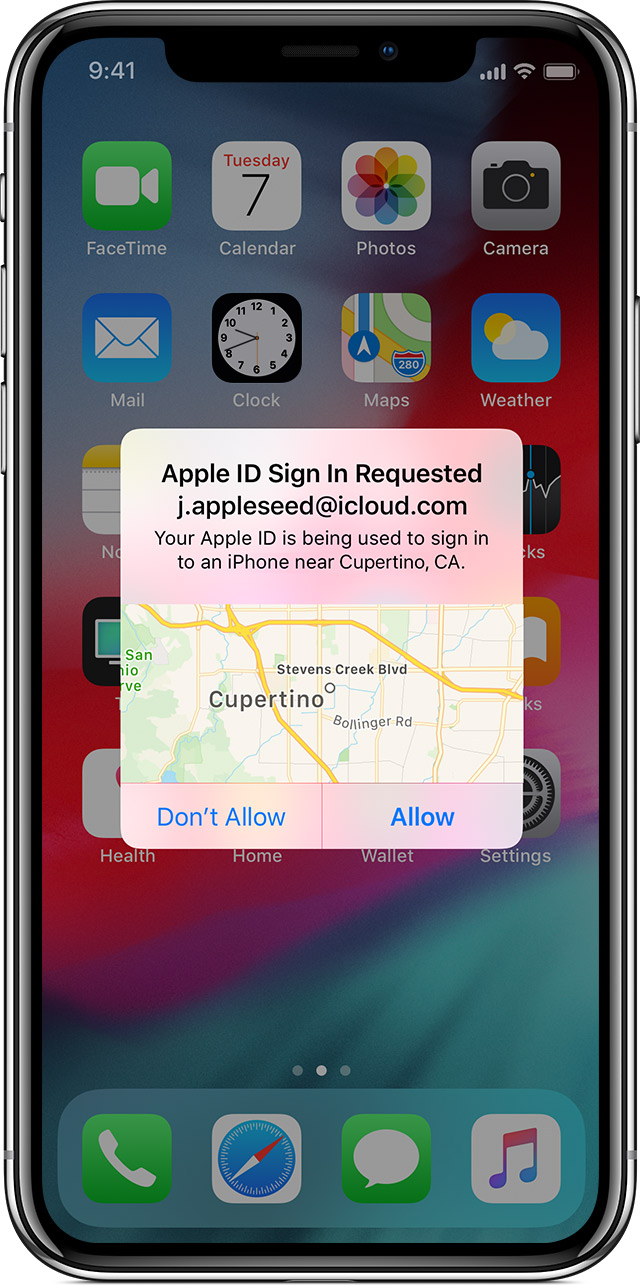
Используйте код, указанный на вашем доверенном устройстве
Если у вас есть доверенное устройство под управлением iOS 9 и новее, OS X El Capitan и новее, iPadOS 13 и новее или watchOS 6 и новее, проверочный код автоматически отображается на ваших доверенных устройствах.
- Войдите, используя свой Apple ID и пароль на новом устройстве или в новом браузере.
- Найдите уведомление о входе на любое из ваших доверенных устройств.
- Нажмите «Разрешить», чтобы получить проверочный код.
- Введите проверочный код на другом устройстве, чтобы завершить вход.

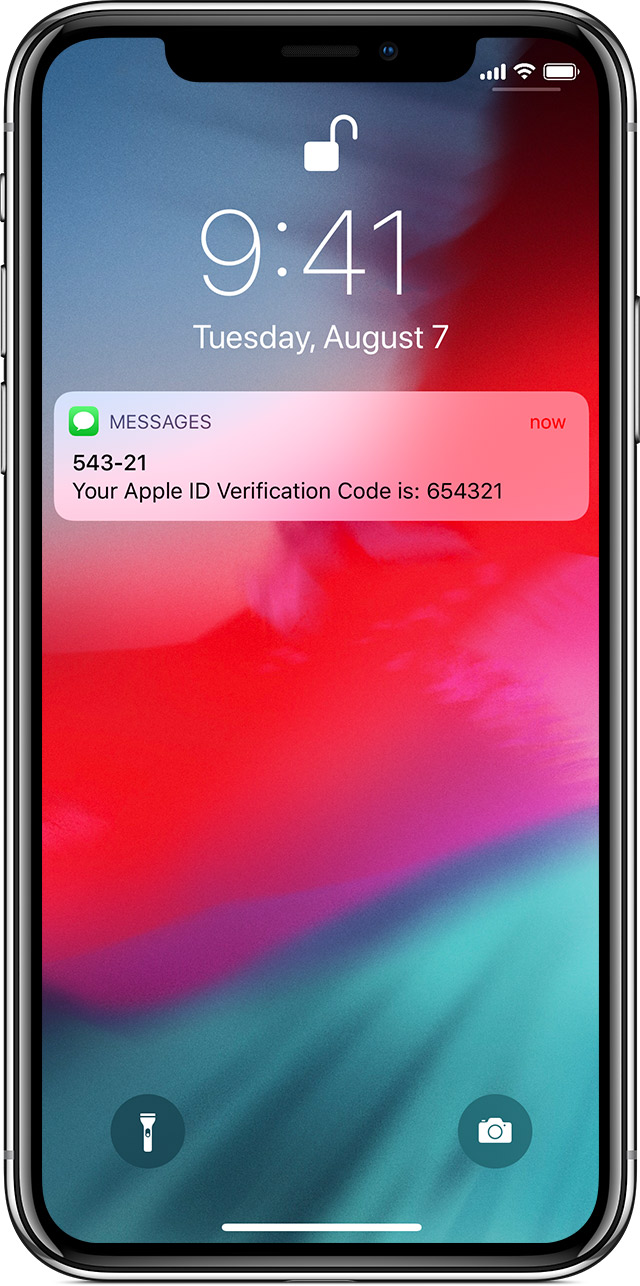
Получить текстовый или телефонный звонок
Если у вас нет под рукой доверенного устройства, вы можете отправить проверочный код на доверенный номер телефона в виде текстового сообщения или телефонного звонка.
- Нажмите «Не получил код подтверждения» на экране входа.
- Выберите вариант отправки кода на доверенный номер телефона.
- Вы получите текстовое сообщение или телефонный звонок от Apple с вашим кодом подтверждения.
- Введите код на другом устройстве, чтобы завершить вход.

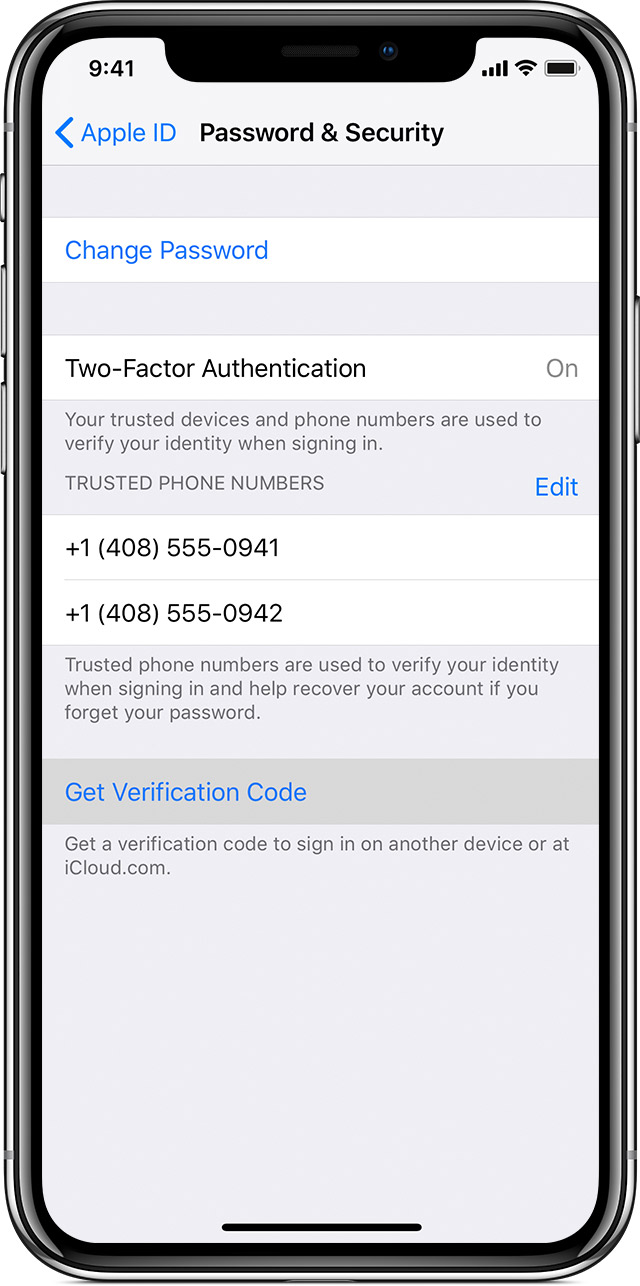
Получите код в настройках доверенного устройства
Если вы не можете получить проверочный код на доверенных устройствах автоматически, вы можете получить его в настройках, даже если ваше устройство не в сети.
С вашего iPhone, iPad или iPod touch:
В iOS 10.3 или новее:
- Перейдите в «Настройки»> [ваше имя].
- Нажмите «Пароль и безопасность»> «Получить код подтверждения».
В iOS 10.3 или новее, если ваше устройство не в сети:
- Перейдите в «Настройки»> [ваше имя].
- Нажмите «Пароль и безопасность».
- Появляется сообщение «Данные учетной записи недоступны». Коснитесь Получить код подтверждения.
В iOS 10.2 или ранее:
- Перейдите в «Настройки»> «iCloud».
- Коснитесь своего имени пользователя Apple ID.
- Если ваше устройство не в сети, нажмите Получить код подтверждения. Если ваше устройство подключено к сети, нажмите «Пароль и безопасность»> «Получить код подтверждения».
С вашего Mac:
- Перейдите в меню Apple > Системные настройки, затем нажмите Apple ID.
- Щелкните Пароль и безопасность> Получить код подтверждения.

Если вы по-прежнему не можете войти в систему
Дата публикации:
,Двухфакторная аутентификация для Apple ID
Двухфакторная аутентификация — это дополнительный уровень безопасности для вашего Apple ID, призванный гарантировать, что вы единственный человек, который может получить доступ к вашей учетной записи, даже если кто-то знает ваш пароль.
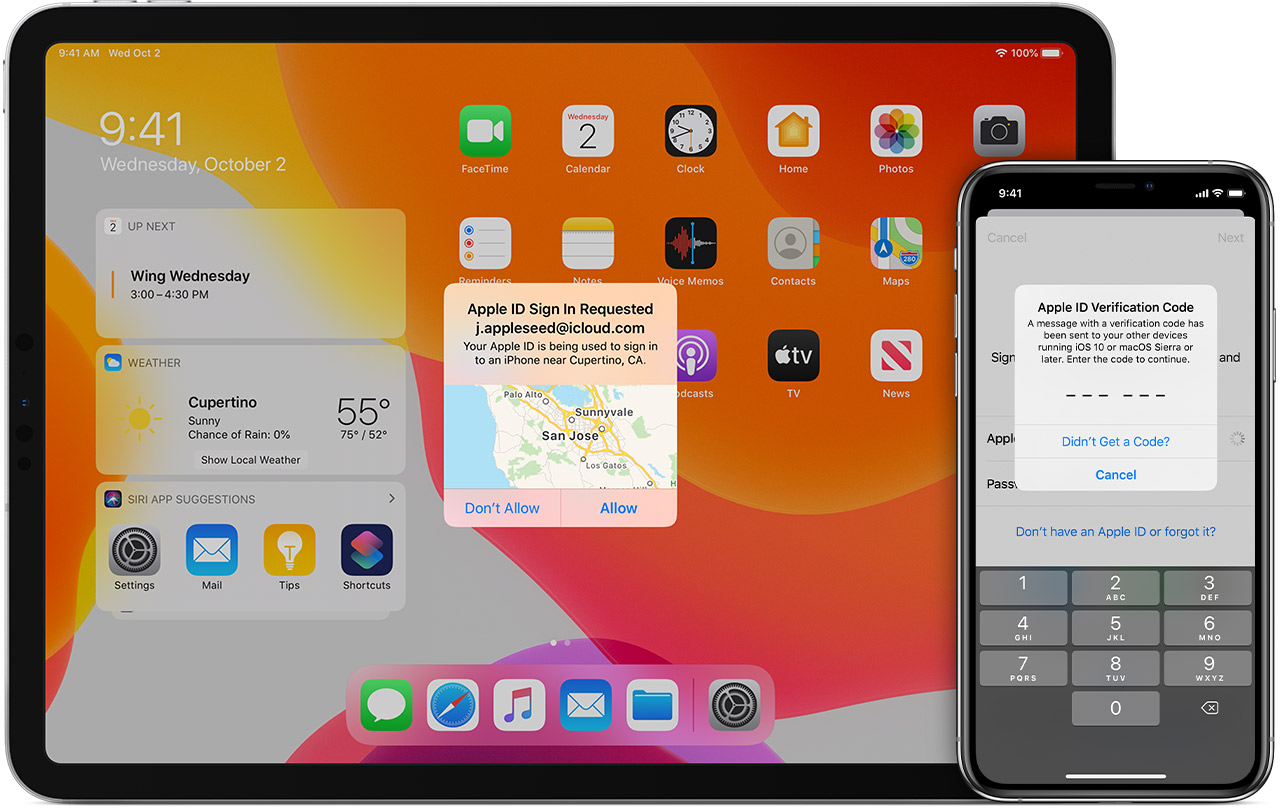
Как это работает
При двухфакторной аутентификации только вы можете получить доступ к своей учетной записи на доверенном устройстве или в Интернете.Если вы хотите войти в систему на новом устройстве в первый раз, вам потребуется предоставить две части информации — ваш пароль и шестизначный проверочный код, который автоматически отображается на ваших доверенных устройствах или отправляется на ваш номер телефона. Вводя код, вы подтверждаете, что доверяете новому устройству. Например, если у вас есть iPhone, и вы впервые входите в свою учетную запись на недавно приобретенном Mac, вам будет предложено ввести пароль и код подтверждения, который автоматически отображается на вашем iPhone.
Поскольку одного вашего пароля уже недостаточно для доступа к вашей учетной записи, двухфакторная аутентификация значительно повышает безопасность вашего Apple ID и всей личной информации, которую вы храните в Apple.
После входа в систему вам больше не будет предлагаться ввести проверочный код на этом устройстве, если вы полностью не выйдете из системы, не сотрете данные с устройства или вам не понадобится изменить пароль по соображениям безопасности. Когда вы входите в систему в Интернете, вы можете доверять своему браузеру, чтобы вам не нужно было вводить код подтверждения при следующем входе с этого компьютера.
Доверенные устройства
Доверенное устройство — это iPhone, iPad или iPod touch с iOS 9 и новее или Mac с OS X El Capitan и новее, на котором вы уже вошли в систему с помощью двухфакторной аутентификации. Мы знаем, что это ваше устройство, которое можно использовать для проверки вашей личности, отображая проверочный код от Apple, когда вы входите в систему на другом устройстве или в другом браузере. Apple Watch с watchOS 6 или более поздней версии могут получать коды подтверждения при входе в систему со своим Apple ID, но не могут выступать в качестве доверенного устройства для сброса пароля.
Надежные номера телефонов
Доверенный номер телефона — это номер, который можно использовать для получения проверочных кодов с помощью текстового сообщения или автоматического телефонного звонка. Вы должны подтвердить хотя бы один доверенный номер телефона, чтобы зарегистрироваться в двухфакторной аутентификации.
Вам также следует подумать о подтверждении дополнительного номера телефона, к которому вы можете получить доступ, например домашнего телефона или номера, используемого членом семьи или близким другом.Вы можете использовать этот номер, если вы временно не можете получить доступ к своему основному номеру или собственным устройствам.

Настройте двухфакторную аутентификацию для своего Apple ID
Включите двухфакторную аутентификацию на вашем iPhone, iPad или iPod touch

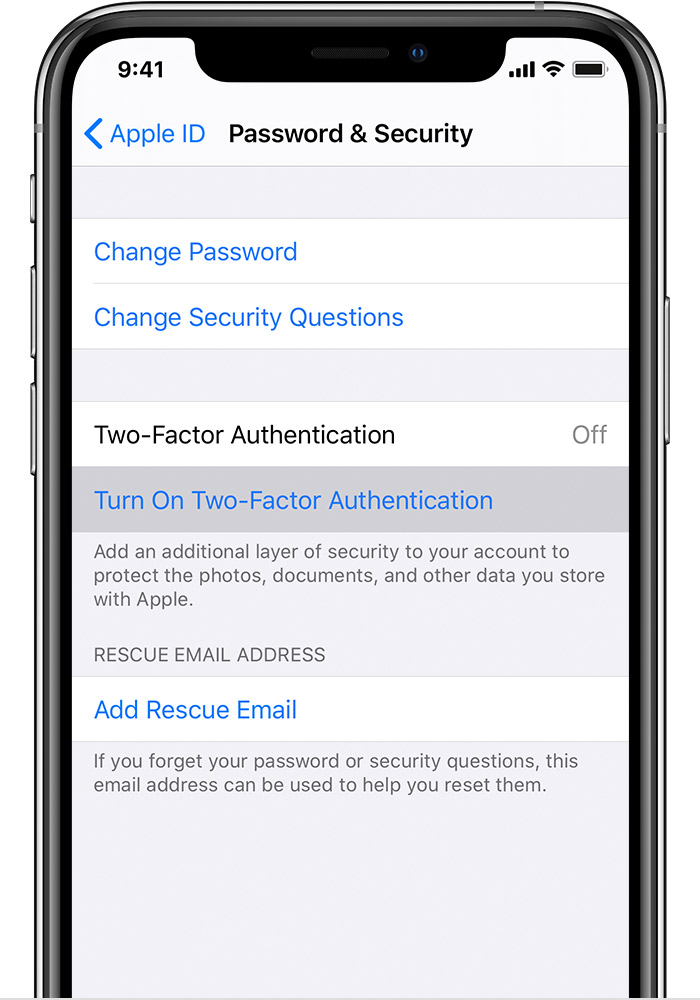
Включите двухфакторную аутентификацию в настройках
Если вы используете iOS 10.3 или новее:
- Перейдите в Настройки> [ваше имя]> Пароль и безопасность.
- Нажмите «Включить двухфакторную аутентификацию».
- Нажмите «Продолжить».
Если вы используете iOS 10.2 или более раннюю версию:
- Перейдите в «Настройки»> «iCloud».
- Нажмите свой Apple ID> Пароль и безопасность.
- Нажмите «Включить двухфакторную аутентификацию».
- Нажмите «Продолжить».
Вас могут попросить ответить на контрольные вопросы вашего Apple ID.

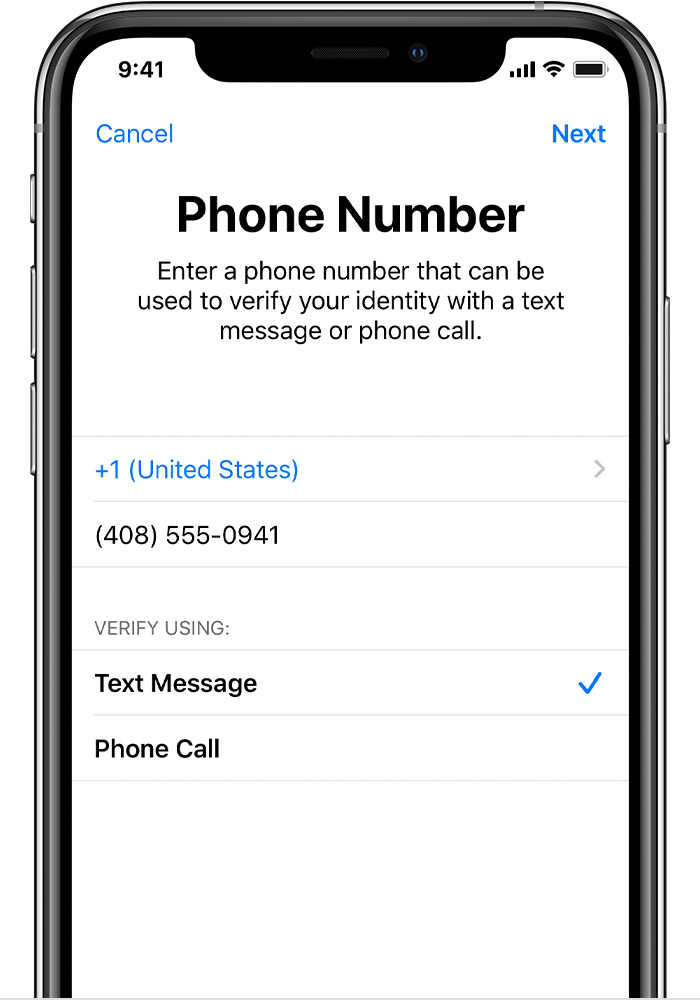
Введите и подтвердите свой доверенный номер телефона
Введите номер телефона, на который вы хотите получать коды подтверждения при входе в систему.Вы можете выбрать получение кодов с помощью текстового сообщения или автоматического телефонного звонка.
Когда вы нажимаете «Далее», Apple отправляет проверочный код на указанный вами номер телефона.
Введите проверочный код, чтобы подтвердить свой номер телефона и включить двухфакторную аутентификацию.

Включите двухфакторную аутентификацию на вашем Mac
Если вы используете macOS Catalina:
- Выберите меню «Apple» System> «Системные настройки», затем щелкните «Apple ID».
- Щелкните «Пароль и безопасность» под своим именем.
- Щелкните Включить двухфакторную аутентификацию.

Если вы используете macOS Mojave или более раннюю версию:
- Выберите меню «Apple» System> «Системные настройки», затем щелкните iCloud и выберите «Сведения об учетной записи».
- Щелкните Безопасность.
- Щелкните Включить двухфакторную аутентификацию.
Некоторые идентификаторы Apple ID, созданные в iOS 10.3 или macOS 10.12.4 и новее, по умолчанию защищены двухфакторной аутентификацией.В этом случае вы видите, что двухфакторная аутентификация уже включена.
Создайте Apple ID с двухфакторной аутентификацией в Интернете
Если у вас нет iPhone, iPad, iPod touch или Mac, вы можете создать новый Apple ID с двухфакторной аутентификацией в Интернете.
Узнайте, как создать Apple ID в Интернете.
Если у вас есть Apple ID, не защищенный двухфакторной аутентификацией, некоторые веб-сайты Apple могут попросить вас обновить вашу учетную запись.
Что нужно помнить при использовании двухфакторной аутентификации
Двухфакторная аутентификация значительно повышает безопасность вашего Apple ID. После включения для входа в учетную запись потребуется как пароль, так и доступ к надежным устройствам или надежному номеру телефона. Чтобы обеспечить максимальную безопасность своей учетной записи и гарантировать, что вы никогда не потеряете доступ, вы должны следовать нескольким простым рекомендациям:
- Запомните свой пароль Apple ID.
- Используйте код доступа на всех своих устройствах.
- Своевременно обновляйте доверенные номера телефонов.
- Обеспечьте физическую безопасность доверенных устройств.

Управляйте своим счетом
Вы можете управлять своими доверенными телефонными номерами, доверенными устройствами и другой информацией учетной записи на странице учетной записи Apple ID.
Своевременно обновляйте доверенные номера телефонов
Для использования двухфакторной аутентификации у вас должен быть хотя бы один надежный номер телефона в файле, по которому вы можете получать коды подтверждения. Рассмотрите возможность подтверждения дополнительного доверенного номера телефона, кроме вашего собственного. Если ваш iPhone является вашим единственным доверенным устройством и он отсутствует или поврежден, вы не сможете получать коды подтверждения, необходимые для доступа к вашей учетной записи.
Вы можете обновить доверенные номера телефонов, выполнив следующие действия:
- Перейдите на страницу своей учетной записи Apple ID.
- Войдите в систему, используя свой Apple ID.
- Перейдите в раздел «Безопасность» и нажмите «Изменить».
Если вы хотите добавить номер телефона, нажмите «Добавить надежный номер телефона» и введите номер телефона. Выберите подтверждение номера с помощью текстового сообщения или автоматического телефонного звонка и нажмите «Продолжить». Чтобы удалить доверенный номер телефона, щелкните  рядом с номером телефона, который вы хотите удалить.
рядом с номером телефона, который вы хотите удалить.
Просмотр доверенных устройств и управление ими
Вы можете просматривать список доверенных устройств и управлять им в iOS, macOS, а также в разделе «Устройства» на странице учетной записи Apple ID.
В iOS:
- Перейдите в «Настройки»> [ваше имя].
- Выберите устройство из списка.
В macOS Catalina:
- Выберите меню Apple > Системные настройки.
- Выберите Apple ID.
- Выберите устройство на боковой панели.
В macOS Mojave или более ранней версии:
- Выберите меню Apple > Системные настройки.
- Выберите iCloud, затем щелкните Сведения об учетной записи.
- Щелкните вкладку Устройства.
- Выберите устройство из списка.
В сети:
- Перейдите на страницу своей учетной записи Apple ID.
- Войдите в систему, используя свой Apple ID.
- Перейти в раздел «Устройства».
В списке устройств показаны устройства, на которые вы в настоящее время вошли с помощью своего Apple ID.Выберите устройство, чтобы просмотреть информацию об устройстве, такую как модель и серийный номер. Ниже вы можете увидеть другую полезную информацию, в том числе о том, является ли устройство доверенным и может ли оно использоваться для получения кодов подтверждения Apple ID.
Вы также можете удалить доверенное устройство, выбрав «Удалить из учетной записи» в списке устройств. Удаление доверенного устройства гарантирует, что оно больше не может отображать коды подтверждения и что доступ к iCloud и другим службам Apple на устройстве будет заблокирован до тех пор, пока вы снова не войдете в систему с двухфакторной аутентификацией.Если вам нужно найти или стереть данные с вашего устройства, прежде чем удалять его из списка доверенных устройств, вы можете использовать «Найти iPhone».
Создание паролей для приложений
При двухфакторной аутентификации вам понадобится пароль для конкретного приложения, чтобы войти в свою учетную запись с помощью сторонних приложений или служб, таких как электронная почта, контакты или приложения календаря, не предоставленные Apple. Выполните следующие действия, чтобы сгенерировать пароль для конкретного приложения:
- Войдите на страницу своей учетной записи Apple ID.
- Нажмите «Сгенерировать пароль» под «Паролями для приложений».
- Следуйте инструкциям на экране.
После создания пароля для конкретного приложения введите или вставьте его в поле пароля приложения, как обычно.

Часто задаваемые вопросы
Нужна помощь? Вы можете найти ответ на свой вопрос ниже.
Что делать, если я забыл свой пароль?
Вы можете сбросить или изменить свой пароль с доверенного устройства или браузера, выполнив следующие действия.
На вашем iPhone, iPad или iPod touch
- Перейдите в «Настройки»> [ваше имя]. Если вы используете iOS 10.2 или более раннюю версию, перейдите в «Настройки»> «iCloud»> коснитесь своего Apple ID.
- Нажмите «Пароль и безопасность»> «Изменить пароль».
- Введите новый пароль.
На вашем Mac
Если вы используете macOS Catalina:
- Выберите меню «Apple» System> «Системные настройки», затем щелкните «Apple ID».
- Щелкните «Пароль и безопасность», затем щелкните «Изменить пароль».
Если вы используете macOS Mojave или более раннюю версию:
- Выберите меню «Apple» System> «Системные настройки», затем щелкните iCloud.
- Выберите сведения об учетной записи. Если вас попросят ввести пароль Apple ID, нажмите «Забыли Apple ID или пароль» и следуйте инструкциям на экране. Вы можете пропустить шаги, указанные ниже.
- Щелкните Безопасность> Сброс пароля. Прежде чем вы сможете сбросить пароль Apple ID, введите пароль, который использовался для разблокировки вашего Mac.
В сети
Если у вас нет доступа к iPhone, iPad, iPod touch или Mac, вы можете сбросить или изменить свой пароль в iforgot.apple.com.
Что делать, если я не могу получить доступ к доверенному устройству или не получил проверочный код?
Если вы входите в систему и у вас нет под рукой доверенного устройства, которое может отображать коды подтверждения, вы можете получить код, отправленный на доверенный номер телефона с помощью текстового сообщения или автоматического телефонного звонка. Щелкните Не получил код на экране входа и выберите отправку кода на доверенный номер телефона.Вы также можете получить код прямо из настроек на доверенном устройстве. Узнайте, как получить код подтверждения.
Если вы используете iOS 11.3 или более позднюю версию на своем iPhone, возможно, вам не потребуется вводить проверочный код. В некоторых случаях ваш доверенный номер телефона может быть автоматически подтвержден в фоновом режиме на вашем iPhone. Осталось сделать на одну вещь меньше, и ваш аккаунт по-прежнему защищен двухфакторной аутентификацией.
Если я не могу войти в систему, как мне восстановить доступ к своей учетной записи?
Если вы не можете войти в систему, получить доступ к доверенному устройству, сбросить пароль или получить коды подтверждения, вы можете запросить восстановление аккаунта, чтобы восстановить доступ к нему.Восстановление учетной записи — это автоматический процесс, предназначенный для того, чтобы вы как можно быстрее вернулись в свою учетную запись, не допуская при этом доступа всем, кто может выдавать себя за вас. Это может занять несколько дней — или больше — в зависимости от того, какую конкретную информацию об учетной записи вы можете предоставить для подтверждения своей личности.
Мне все еще нужно помнить какие-либо вопросы безопасности?
Нет. При двухфакторной аутентификации вам не нужно помнить никаких секретных вопросов.Мы подтверждаем вашу личность исключительно с помощью вашего пароля и проверочных кодов, отправленных на ваши доверенные устройства и номера телефонов. Когда вы регистрируетесь на двухфакторную аутентификацию, мы храним ваши старые контрольные вопросы в файле в течение двух недель на случай, если вам потребуется вернуть для своей учетной записи предыдущие настройки безопасности. После этого они удаляются.
Может ли служба поддержки Apple помочь мне восстановить доступ к моей учетной записи?
Служба поддержкиApple может ответить на ваши вопросы о процессе восстановления учетной записи, но не может подтвердить вашу личность или каким-либо образом ускорить процесс.
Каковы системные требования для двухфакторной аутентификации?
Для оптимальной работы убедитесь, что вы соответствуете этим системным требованиям на всех устройствах, которые вы используете с Apple ID:
- iPhone, iPad или iPod touch с iOS 9 и новее
- Mac с OS X El Capitan и iTunes 12.3 и новее
- Apple Watch с watchOS 2 и новее
- Apple TV HD с tvOS
- ПК с Windows с iCloud для Windows 5 и iTunes 12.3.3 и выше
Могут ли идентификаторы Apple ID, созданные для детей, использовать двухфакторную аутентификацию?
Что делать, если я не узнаю местоположение, указанное в моем уведомлении о входе?
Когда вы входите в систему на новом устройстве, вы получите уведомление на других доверенных устройствах, которое включает карту, показывающую приблизительное местоположение нового устройства.Это приблизительное местоположение, основанное на IP-адресе, который устройство использует в настоящее время, а не на его точном местоположении. Показанное местоположение может отражать сеть, к которой вы подключены, а не ваше физическое местоположение.
Если вы знаете, что пытаетесь войти в систему, но не узнаете указанное местоположение, вы все равно можете нажать «Разрешить» и продолжить вход. Однако, если вы когда-нибудь увидите уведомление о том, что ваш Apple ID используется для входа на новом устройстве и не вы входите в систему, нажмите Не разрешать, чтобы заблокировать попытку входа.
Что делать, если я использую двухфакторную аутентификацию на устройстве с более старым программным обеспечением?
Если вы используете двухфакторную аутентификацию на устройствах, работающих под управлением более старых версий ОС, например Apple TV (2-го или 3-го поколения), вам может быть предложено добавить свой шестизначный проверочный код в конце пароля при входе в систему. Получите свой код подтверждения с доверенного устройства под управлением iOS 9 и новее или OS X El Capitan и новее, либо отправьте его на свой доверенный номер телефона.Затем введите свой пароль, а затем шестизначный проверочный код прямо в поле пароля.
Могу ли я отключить двухфакторную аутентификацию после того, как я ее включил?
Если вы уже используете двухфакторную аутентификацию, вы больше не можете ее отключить. Некоторые функции последних версий iOS и macOS требуют этого дополнительного уровня безопасности, который предназначен для защиты вашей информации. Если вы недавно обновили свою учетную запись, вы можете отказаться от нее в течение двух недель после регистрации.Просто откройте письмо с подтверждением регистрации и щелкните ссылку, чтобы вернуться к предыдущим настройкам безопасности. Имейте в виду, что это снижает безопасность вашей учетной записи и означает, что вы не можете использовать функции, требующие более высокой безопасности.
Отличается ли эта функция от старой двухэтапной проверки Apple?
Да. Двухфакторная аутентификация встроена непосредственно в iOS, macOS, tvOS, watchOS и веб-сайты Apple.Он использует разные методы для доверия устройствам и доставки проверочных кодов, а также предлагает более удобный пользовательский интерфейс. Двухфакторная аутентификация необходима для использования определенных функций, требующих повышенной безопасности.
Если вы уже используете двухэтапную аутентификацию и хотите перейти на двухфакторную аутентификацию, узнайте, как перейти на двухфакторную аутентификацию. Если ваша учетная запись не подходит для двухфакторной аутентификации, вы все равно можете использовать двухэтапную аутентификацию для защиты своей информации.
Информация о продуктах, произведенных не Apple, или о независимых веб-сайтах, не контролируемых и не проверенных Apple, предоставляется без рекомендаций или одобрения.Apple не несет ответственности за выбор, работу или использование сторонних веб-сайтов или продуктов. Apple не делает никаких заявлений относительно точности или надежности сторонних веб-сайтов. Свяжитесь с продавцом для получения дополнительной информации.
Дата публикации:
,Бесплатная проверка IMEI телефона и разблокировка
Меню- устройства iPhone
- Разблокировка Apple iPad mini Wi-Fi
- Разблокировка Apple iPhone 5C (A1526)
- Разблокировка Apple iPad mini (2019)
- Разблокировка Apple iPad mini 4 (2015)
- Разблокировка Apple iPad Pro 11 (2020)
- Разблокировать Apple iPad
- Разблокируйте Apple iPad Pro 9.7 (2016)
- Разблокировка Apple iPad Air
- Разблокировка Apple Watch Series 4
- Разблокировка iPhone SE 2020
- Разблокировать Apple Watch
- Разблокировать iPad
- Разблокировать iPhone 11
- Разблокировать iPhone XS
- Разблокировать iPhone XR
Как распознать поддельный iPhone: Веб-сайт показывает, как фальшивомонетчики обманывают клиентов, заставляя их покупать поддельные телефоны Apple
Как распознать поддельный iPhone: Веб-сайт показывает, как фальшивомонетчики обманывают клиентов, заставляя их покупать поддельные телефоны Apple
- Отчет о подделках объясняет, на что обращать внимание при покупке официальных iPhone
- Аутентичные телефоны поставляются с отметкой «Разработано Apple в Калифорнии»
- Телефоны следует сравнивать со спецификациями для проверки правильности размеров
- Поддельные телефоны Apple и зарядные устройства, связанные с травмами и смертельными случаями в Китае
Автор Victoria Woollaston
Опубликовано: | Обновлено:
В связи с поступлением в продажу новых телефонов Apple в пятницу эксперты предостерегают клиентов от покупки поддельных и подделок iPhone, выделяя некоторые методы, которые преступники используют для их обмана.
Отчет о подделках объясняет, на что следует обращать внимание при покупке продукта Apple, включая штамп «Разработано Apple в Калифорнии», и как с помощью услуг Apple и средства проверки гарантии проверить, является ли продукт официальным дизайном.
Поддельные iPhone и зарядные устройства в последнее время связаны с серией несчастных случаев, а также со смертельным исходом в Китае, где распространены поддельные продукты Apple.
Прокрутите вниз для просмотра видео


Согласно The Counterfeit Report, покупатели, которые думают, что у них поддельный телефон, должны сравнить его с iPhone друга.Сайт добавляет, что некоторые поддельные телефоны продаются в оригинальных коробках для iPhone (на фото), поэтому серийный номер на коробке следует проверить на официальном сайте поддержки Apple




На изображении слева показан поддельный iPhone. слева, рядом с официальным устройством, справа. На правом изображении официальный iPhone внизу намного тоньше поддельного телефона вверху и имеет стык в корпусе
КАК ОБНАРУЖИТЬ ПОДДЕЛЬНЫЙ IPHONE
Официальные телефоны будут иметь серийный номер напечатан на задней панели устройства.
Этот серийный номер может быть введен в программу Apple Service and Support Checker для подтверждения подлинности телефона.
Официальная коробка не является обозначением официального телефона — коробки могут быть переработаны.
Чек для печати «Разработано Apple в Калифорнии».
Покупайте только в официальных магазинах.
Согласно отчету о подделках: «Когда вы покупаете через Интернет, а не у подлинного дилера Apple, вы рискуете купить дешевую китайскую подделку.
‘Если вы думаете, что у вас подделка, просто сравните ее с iPhone вашего друга.
«Скорость процессора, сенсорный экран и ощущения должны быть идентичными».
На сайте продолжается, что коробка iPhone, выглядящая как подлинный, «не является признаком настоящего Apple iPhone 4», и объясняется, что некоторые фальшивомонетчики упаковывают поддельные телефоны в официальную упаковку, чтобы убедить покупателей в ее подлинности.
В другом месте на сайте указано, что каждый iPhone имеет уникальный серийный номер.
Чтобы проверить, был ли серийный номер подделан, повторен или использовалась ли старая коробка со старым серийным номером с поддельным телефоном, клиенты могут ввести номер на сайте поддержки Apple.
Средство проверки обслуживания и поддержки подтвердит, настоящий телефон или нет.
Серийный номер находится на задней стороне коробки телефона, в официальной квитанции или на задней панели устройства.
Ранее в этом году компания Apple в Китае опубликовала инструкции о том, как отличить официальный адаптер питания от поддельного, после того, как несколько владельцев iPhone заявили, что их телефоны ударили током.
На странице были показаны изображения зарядных устройств для каждого устройства Apple, включая iPhone 5 и iPad 2, с соответствующими официальными предупреждениями о безопасности под ними.
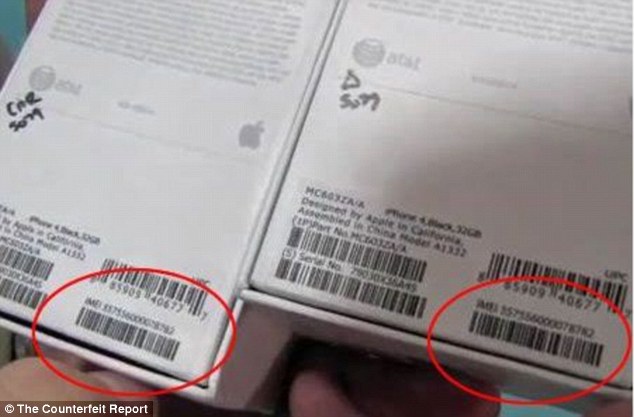
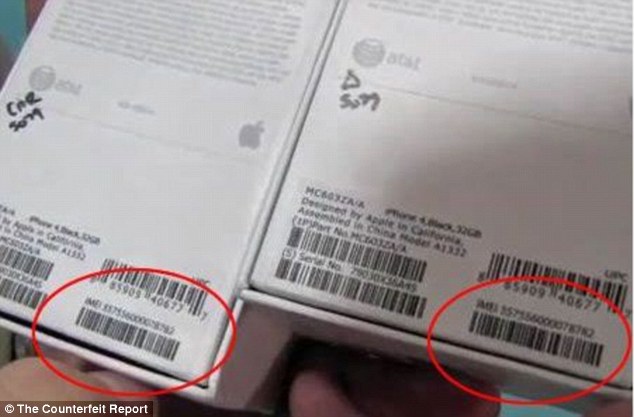
Наряду с переработкой официальной упаковки, фальшивомонетчики также перерабатывают официальные серийные номера. Эти коробки Apple iPhone на фото кажутся настоящими, но выделенные номера IMEI повторяются
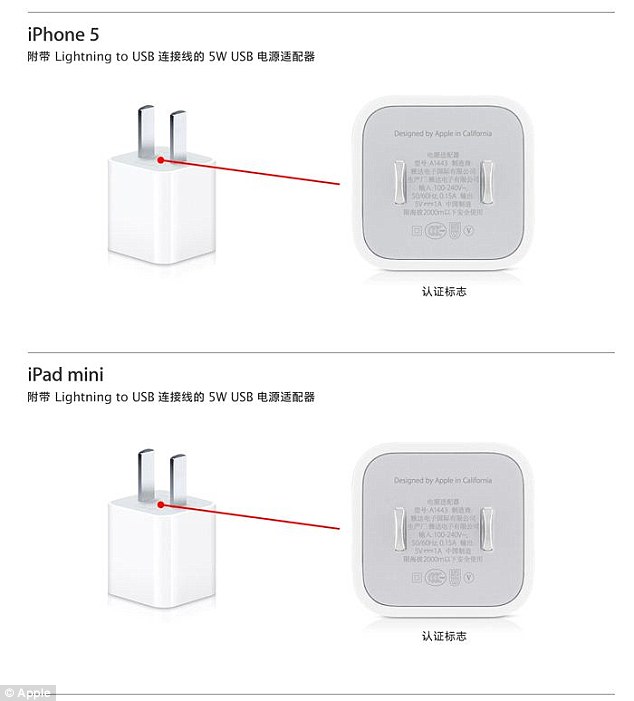
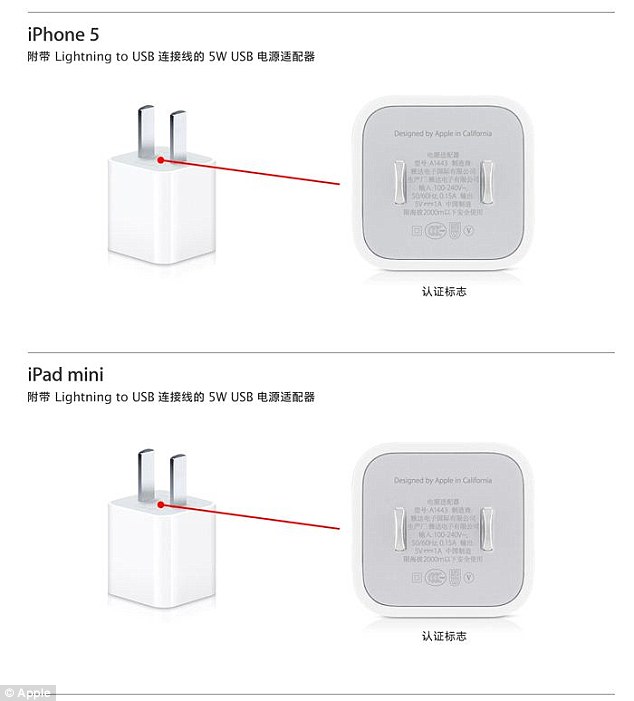
Apple в Китае недавно опубликовала инструкции о том, как отличить официальный адаптер питания от поддельного, после ряда владельцев iPhone. заявили, что их ударили электрическим током.


Новый iPhone 5C от Apple, изображенный на фото, поступит в продажу в пятницу.Рекомендации The Counterfeit Report применимы ко всем мобильным телефонам Apple.
Убийство электрическим током произошло в китайских городах Пекин и Синьцзянь, в результате чего один мужчина впал в кому, а другая женщина была убита.
На сайте написано: «Этот обзор поможет вам определить подлинный адаптер питания Apple USB.
«Если вам нужно зарядить iPhone или iPad, мы рекомендуем использовать стандартный USB-адаптер питания и USB-кабель».
Все iPhone и iPad продаются с официальными зарядными устройствами Apple, хотя их можно купить в Интернете.
Отчет о подделках также объясняет, как обнаружить поддельные зарядные устройства USB, игры Xbox, флэш-накопители Sony и аккумуляторы для фотоаппаратов Nikon, а также другую электронику.
Кроме того, он позволяет пользователям сообщать о поддельных веб-сайтах и товарах.
Хотя на сайте объясняется, как распознать поддельный iPhone 4, методы, которые используют фальшивомонетчики, одинаковы для всех моделей и применимы и к более поздним моделям телефонов.






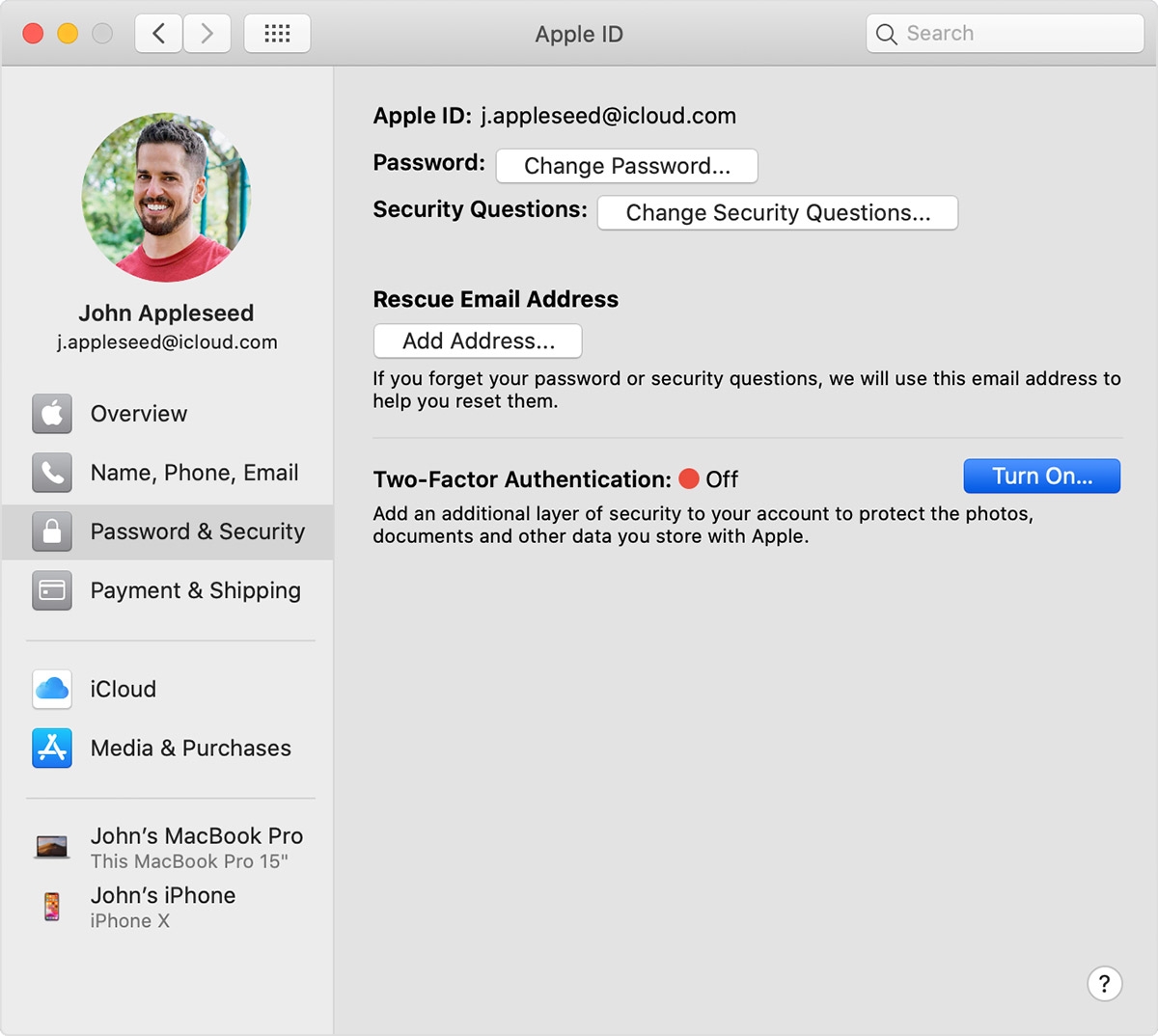
Добавить комментарий